图片批量修改尺寸 如何迅速地批量修改图片大小
更新时间:2024-01-11 16:55:48作者:yang
在现代社交媒体的时代,图片已成为我们生活中不可或缺的一部分,有时候我们需要将一批图片的尺寸进行统一修改,以适应不同的需求。这时如何迅速地批量修改图片大小成为了一个重要的问题。幸运的是我们可以借助各种图片处理工具,轻松地实现这个目标。本文将介绍一些常用的方法和工具,帮助你快速、高效地批量修改图片尺寸。无论是为了节省存储空间,还是为了更好地展示图片效果,都可以通过简单的操作完成。让我们一起来探索吧!
步骤如下:
1.将需要批量修改大小的图片放在一个文件夹内。
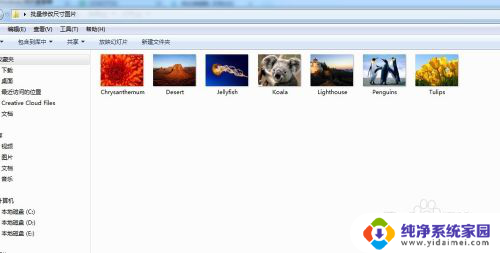
2.选中图片,我们就可以在下面看到图片大小尺寸等详细内容。
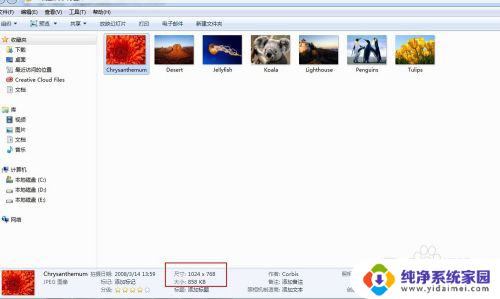
3.打开PS软件,选择文件-脚本-图片处理器。
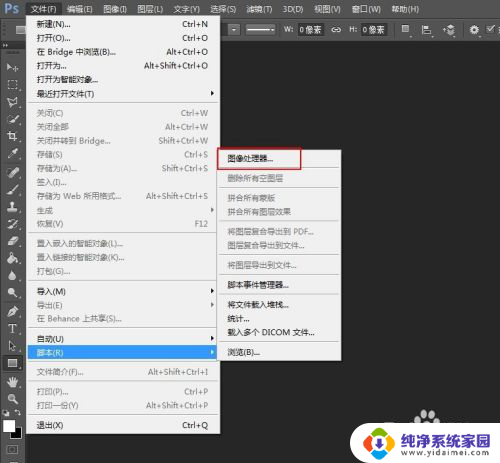
4.首先,选择图片所在文件夹。
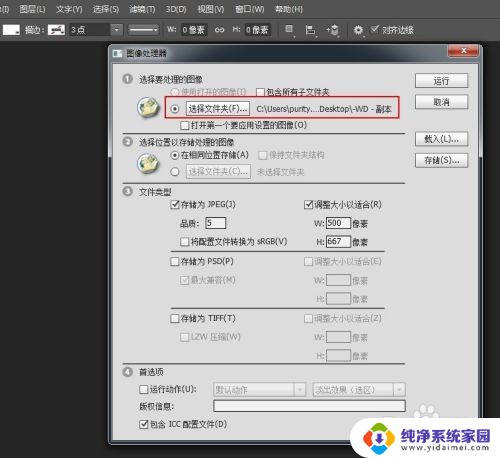
5.然后选择修改大小后存储的文件夹。
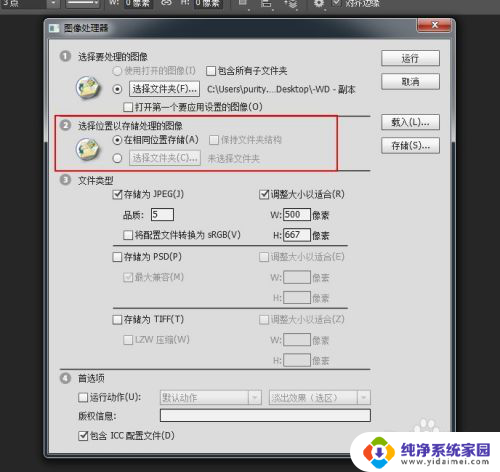
6.最后一步,也是最重要的一步。
修改图片的大小。完成数值输入后,点击运行即可。
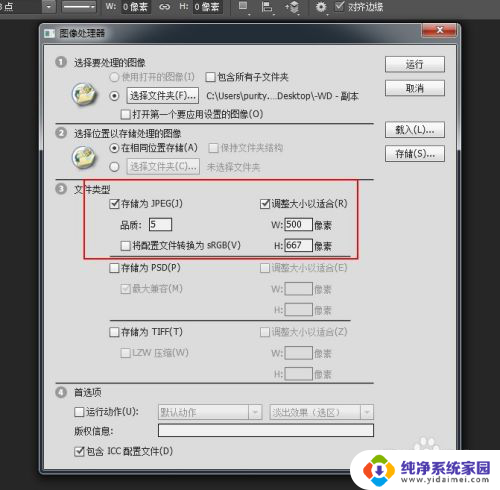
7.运行完成后,你会在图片所在文件夹内发现一个命名为JPEG的新文件夹。
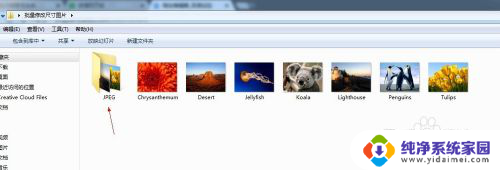
8.打开,选中图片查看,你就会发现图片变小了很多。
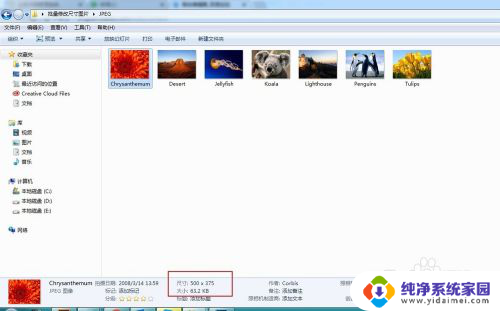
以上就是图片批量修改尺寸的全部内容,如果遇到这种现象,可以根据小编的方法来解决,希望这些方法能够对大家有所帮助。
图片批量修改尺寸 如何迅速地批量修改图片大小相关教程
- 怎样批量修改图片大小尺寸 图片大小批量修改的实用工具
- ps修改图片大小 PS如何修改图片尺寸大小
- 电脑上如何批量压缩图片大小 如何批量压缩电脑中的图片
- wps怎么批量处理图片大小 wps图片大小批量处理方法
- 电脑照片怎么修改尺寸 如何在电脑上改变图片的大小
- 照片怎么修改尺寸大小 照片大小和内存如何修改
- word怎么统一调整图片大小 如何快速批量调整图片大小
- 电脑改照片尺寸 如何在电脑上修改图片的尺寸
- 在电脑上怎么修改照片大小尺寸 电脑照片尺寸调整教程
- wps更改大小写 WPS中如何批量修改字母大小写
- 笔记本开机按f1才能开机 电脑每次启动都要按F1怎么解决
- 电脑打印机怎么设置默认打印机 怎么在电脑上设置默认打印机
- windows取消pin登录 如何关闭Windows 10开机PIN码
- 刚刚删除的应用怎么恢复 安卓手机卸载应用后怎么恢复
- word用户名怎么改 Word用户名怎么改
- 电脑宽带错误651是怎么回事 宽带连接出现651错误怎么办